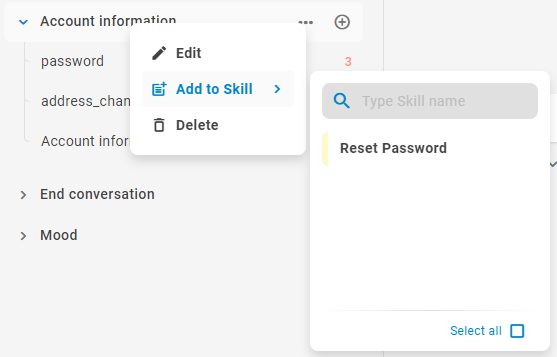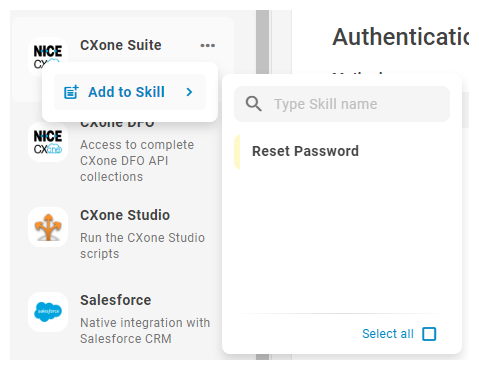Skills in Bot Builder zijn niet hetzelfde als skills![]() Skills worden gebruikt om de aanlevering van interacties te automatiseren op basis van de vaardigheden, capaciteiten en kennis van de agent. in ACD.
Skills worden gebruikt om de aanlevering van interacties te automatiseren op basis van de vaardigheden, capaciteiten en kennis van de agent. in ACD.
Met botskills kunt u trainingsgegevens ordenen op basis van wat uw bot kan doen. Skills kunnen alle soorten trainingsgegevens bevatten: story's![]() Wordt gebruikt om een bot te trainen voor interactie-afhandeling op basis van intentie en context., regels
Wordt gebruikt om een bot te trainen voor interactie-afhandeling op basis van intentie en context., regels![]() Wordt gebruikt om een botreactie te definiëren op berichten die niet veranderen met de context., intenties
Wordt gebruikt om een botreactie te definiëren op berichten die niet veranderen met de context., intenties![]() De betekenis of het doel achter hetgeen een contact zegt of typt; datgene wat de klant wil communiceren of bereiken.., entiteiten, API-integraties, of scriptintegraties. Wanneer u skills hebt gemaakt en er trainingsgegevens aan hebt toegewezen, kunt u skills gebruiken om trainingsgegevens uit te filteren en weer te geven.
De betekenis of het doel achter hetgeen een contact zegt of typt; datgene wat de klant wil communiceren of bereiken.., entiteiten, API-integraties, of scriptintegraties. Wanneer u skills hebt gemaakt en er trainingsgegevens aan hebt toegewezen, kunt u skills gebruiken om trainingsgegevens uit te filteren en weer te geven.
U kunt botskills opzoeken en delen in het Skill Store.
Akela's bot heeft veel trainingsgegevens. Ze besluit haar gegevens te ordenen met skills zodat ze de gewenste gegevens kan filteren en weergeven. Op deze manier kan ze precies nagaan op welke gebieden haar bot meer trainingsgegevens nodig heeft.
| Concept | Definitie | Voorbeeld | Wat de bot doet |
|---|---|---|---|
|
Uiting |
Alles wat een contactpersoon |
"Ik ben mijn wachtwoord kwijt." "Wat is mijn saldo?" "Ben jij een robot?" |
De bot gebruikt Natural Language Understanding (NLU) om elke contactuiting te analyseren en zo de betekenis of intentie ervan te bepalen. |
|
Intentie |
Datgene wat de klant wil communiceren of bereiken. Elk bericht dat het contact verstuurt heeft een intentie. |
"Ik ben mijn wachtwoord kwijt" heeft de intentie "Wachtwoordreset". "Hallo" heeft de intentie "Begroeting". |
De bot analyseert het bericht van een contact aan de hand van NLU |
|
Entiteit |
Een gedefinieerd stukje informatie in het bericht van een contact. | De naam van een persoon of product, een telefoonnummer, een rekeningnummer, een locatie enzovoort. | De bot gebruikt NLU om entiteiten in het bericht van een contact te herkennen. Entiteiten helpen de bot te begrijpen wat het bericht van het contact betekent. |
|
Slot |
Een entiteit die uit het bericht van een contact wordt gehaald en wordt opgeslagen voor gebruik in reacties van de bot. Een 'slot' is vergelijkbaar met een variabele. | Als u een slot maakt voor "klantnaam", kan de bot die naam gebruiken tijdens een interactie, waardoor het gesprek persoonlijker wordt. | Als de bot hiervoor is geconfigureerd, zal hij een entiteit uit een contactbericht extraheren en deze opslaan in een slot. Je bot kan deze informatie later in het gesprek gebruiken. |
|
Regel |
Definieert botreacties op berichten waarvan de betekenis niet verandert met de context. |
|
Met regels kunt u configureren hoe uw bot reageert op een intentie. Regels zijn nuttig voor bepaalde soorten intenties, maar niet alle intenties. |
|
Story |
Een story wordt gebruikt om een bot te trainen in het verwerken van interacties op basis van de intenties van de berichten en de conversatiecontext. | Bij een interactie over een vergeten wachtwoord zou de bot reageren op de vraag: "Hoe doe ik dat?" op een bepaalde manier. Als de interactie zou gaan over het aanmaken van een nieuw account, zou de reactie heel anders zijn. Ook al gebruikt de contactpersoon in beide gevallen dezelfde woorden met hetzelfde doel: meer informatie verkrijgen. | Verhalen zijn de tweede van de twee manieren waarop u kunt configureren hoe uw bot reageert op een intentie. Story's leren de bot aan hoe hij de context van een conversatie moet gebruiken om correct te reageren. |
|
Bot-actie |
Alles wat een bot zegt of doet tijdens het afhandelen van een interactie. |
In een interactie over een vergeten wachtwoord reageert de bot door een link te sturen naar de pagina Veelgestelde vragen over wachtwoorden wijzigen op de website. Wanneer een contact frustratie uit zoals: "Ik snap het niet! Het werkt niet!!!" dan reageert de bot met: "Het spijt me. Wilt u dat ik u doorschakel naar een menselijke agent?" Als het contact antwoordt met 'Ja', dan zal de bot het contact doorschakelen. |
Botacties zijn de opties die u hebt om te definiëren hoe uw bot op elke intentie reageert. Ze geven u de flexibiliteit om elke reactie te configureren om de uitkomst te behalen die aan de behoeften van het contact voldoet. |
Botskills maken
U kunt ook een nieuwe skill maken wanneer u gegevens toevoegt aan skills of via het filter Skills.
- Klik in CXone Mpower op de app-kiezer
 en selecteerBot Builder.
en selecteerBot Builder. - Klik op de bot waarmee u wilt werken.
- Klik in de recherbovenhoek van een willekeurige pagina op Skills beheren
 .
. - Klik op Nieuwe skill.
- Typ een naam voor de skill in het veld en druk op Enter.
Gegevens toevoegen aan skills
- Klik in CXone Mpower op de app-kiezer
 en selecteerBot Builder.
en selecteerBot Builder. - Klik op de bot waarmee u wilt werken.
- Navigeer naar de map met trainingsgegevens, API-integraties of scriptintegraties die u aan een skill wilt toevoegen.
- Plaats de muisaanwijzer op de map met trainingsgegevens, API-integratiekaart of scriptintegratiekaart en klik op Opties
 > Toevoegen aan skill.
> Toevoegen aan skill. - Als de skill al bestaat, selecteert u deze in de lijst. U kunt meerdere opties selecteren. Als u een nieuwe skill voor de gegevens wilt maken, typt u een naam voor de skill in het veld en klikt u op Skill "..." maken. Wijzigingen worden automatisch opgeslagen.
Zichtbare gegevens filteren met skills
- Klik in CXone Mpower op de app-kiezer
 en selecteerBot Builder.
en selecteerBot Builder. - Klik op de bot waarmee u wilt werken.
- Klik in de rechterbovenhoek van een willekeurige pagina op Skills.
- Selecteer skills met gegevens die u wilt zien. Wijzigingen worden onmiddellijk doorgevoerd. De knop Skills geeft aan hoeveel skills zijn geselecteerd.
-
U kunt zoeken naar skills door een naam in het veld te typen. U kunt hier ook een nieuwe skill maken door een naam voor de skill te typen en op Skill "..." maken te klikken.